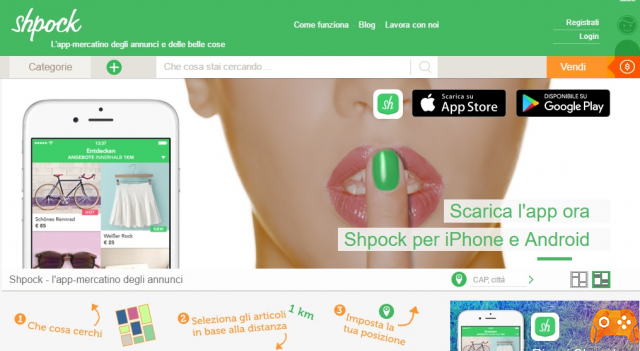La disponibilité d'un espace de stockage à faible coût et d'une technologie abordable a permis aux gens de se familiariser avec la technologie. Malgré les niveaux d'avancement technologique, les gens préfèrent toujours utiliser les anciennes méthodes de sauvegarde éprouvées pour protéger leurs données contre toute perte de données.
Les systèmes d'exploitation s'améliorent pour éviter les plantages fatals du système, entraînant une perte de données. Cependant, comme de telles pertes sont inévitables, les entreprises et les utilisateurs généraux doivent assurer une sécurité maximale des données grâce à des sauvegardes de données régulières.
Voici les 8 meilleures applications les mieux adaptées aux entreprises et aux utilisateurs généraux pour la sauvegarde des fichiers système.
Les meilleures solutions de sauvegarde d'entreprise pour Linux
Ces applications de sauvegarde de niveau entreprise sont parfaites pour les petites, moyennes et grandes entreprises.
Bacula
Bacula est un outil de sauvegarde open source basé sur Linux qui offre une interface utilisateur interactive. L'application est destinée aux activités au niveau de l'entreprise impliquant de gros volumes de données. Il peut synchroniser les données de différents réseaux et le planificateur de données est une offre utile pour les utilisateurs finaux. Finalement, le planificateur automatise l'ensemble du processus de sauvegarde des données.
En tant qu'utilisateur final, tout ce que vous avez à faire est de définir la fréquence de sauvegarde et Bacula fera le reste sur le serveur. Il comporte diverses interfaces pour permettre aux administrateurs d'interagir facilement avec la plateforme. L'authentification TLS, la vérification des tâches en double et les sauvegardes virtuelles sont d'autres fonctionnalités utiles proposées par Bacula.
Tout d'abord, mettez à jour votre système à l'aide d'APT :
sudo apt-get mise à jour -y
Ensuite, installez MySQL Server :
sudo apt-get installer mysql-server
Enfin, installez le package Bacula à l'aide d'APT :
sudo apt-get install bacula -y
Vous devrez configurer le répertoire avant de pouvoir commencer à utiliser Bacula pour enregistrer des fichiers.
UrSauvegarde
UrBackup est un autre outil de sauvegarde de serveur open source qui prend en charge Windows, macOS et Linux. Cette application est un choix parfait pour les sauvegardes de serveur car elle utilise une combinaison de sauvegardes d'images et de fichiers pour assurer la sécurité des données et des restaurations rapides.
L'interface Web d'UrBackup affiche toutes les informations essentielles telles que le statut du client, l'activité récente et les statistiques importantes. Offre un support pour la sauvegarde via CD et clé USB. Cette application envoie des rapports de sauvegarde aux administrateurs et garantit un processus de sauvegarde des données efficace et ininterrompu.
Le logiciel envoie des notifications par e-mail à l'administrateur si la sauvegarde est en attente pendant un certain temps. Les restaurations rapides et la prise en charge multiplateforme en font une application adaptée aux entreprises.
Avant d'installer UrBackup, mettez à jour la liste des référentiels de votre système.
sudo apt-get mise à jour -y
Ensuite, ajoutez le référentiel officiel UrBackup à votre système.
sudo add-apt-repository ppa:uroni/urbackup
Enfin, installez le package urbackup-server comme suit:
sudo apt install urbackup-server
clonezilla
Clonezilla est un outil de sauvegarde de données gratuit et populaire avec des fonctionnalités utiles telles que le clonage partiel, le partitionnement d'images et UDPcast. Vous pouvez sauvegarder vos données sur un lecteur local, un serveur SSH, un serveur SAMBA, un serveur NFS et même votre partition personnelle existante (ce n'est pas recommandé).
Clonezilla lie ses fonctionnalités à DBRL (Diskless Remote Boot sous Linux), ce qui profite à la machine cliente car il fournit un environnement sans disque. L'application est disponible en deux versions :
- Clonezilla SE
- Clonezilla en direct
La première version offre des fonctionnalités centrées sur l'entreprise, tandis que la seconde version s'adresse spécifiquement aux machines individuelles.
Pour l'installer, mettez à jour la liste des référentiels de votre système à l'aide d'APT.
sudo apt-get mise à jour -y
Ensuite, installez Clonezilla comme suit :
sudo apt-get install -y clonezilla
Rsync
Rsync est un outil de sauvegarde basé sur Linux et basé sur CLI qui continue d'être un concurrent majeur pour les activités à l'échelle de l'entreprise. Il offre des fonctionnalités exceptionnelles telles que les sauvegardes incrémentielles, avec des options pour mettre à jour l'intégralité de l'arborescence de répertoires et la prise en charge du système de fichiers pour les sauvegardes locales et distantes, ainsi que la préservation des autorisations de fichiers.
Vous pouvez également utiliser l'interface utilisateur graphique Grsync ; cependant, il est plus facile d'utiliser des scripts d'automatisation de sauvegarde dans la version en ligne de commande. Vous pouvez synchroniser deux serveurs à l'aide de l'outil de sauvegarde rsync.
Tapez la commande suivante pour installer rsync sur un système basé sur Debian :
sudo apt-get installer rsync
Outils de sauvegarde pour les utilisateurs réguliers de Linux
Quitter Dup
Déjà Dup est un simple outil de sauvegarde basé sur Linux qui offre toutes les fonctionnalités nécessaires à un ordinateur normal. Il offre des services de sauvegarde cryptés, hors site et réguliers en utilisant Duplicity comme backend.
Il propose des services de support pour le stockage de sauvegarde local, distant et cloud, compatible avec Google Drive et Nextcloud.
Déjà Dup prend en charge le chiffrement et la compression des données pour des sauvegardes efficaces. Vous pouvez facilement définir la fréquence de vos sauvegardes et l'application sauvegardera automatiquement sur un créneau horaire programmé. La meilleure chose à propos de Déjà Dup est qu'il peut être facilement intégré à l'environnement de bureau GNOME.
Pour installer Déjà Dup, mettez à jour la liste des ressources de votre système, puis téléchargez le package à l'aide d'APT.
sudo apt mettre à jour sudo apt installer deja-dup
Retour dans le temps
Back In Time est un utilitaire de sauvegarde basé sur rsync ; est capable de fonctionner sur des bureaux basés sur GNOME et KDE. Il est écrit en Python3 et stocke les sauvegardes en texte brut.
Pour sauvegarder vos fichiers, l'application répond aux exigences d'une machine Linux standard. Cela fonctionne en prenant des instantanés de répertoires, puis en sauvegardant directement les répertoires. Vous pouvez configurer l'emplacement de stockage pour enregistrer les instantanés sauvegardés. L'application prend également en charge la sauvegarde automatique via son planificateur de sauvegarde pratique.
Pour installer Back In Time, vous devrez ajouter le référentiel PPA, puis mettre à jour votre système et enfin installer Back In Time via le terminal.
sudo add-apt-repository ppa:bit-team/stable sudo apt-get update sudo apt-get install backintime-qt4
Timeshift
Timeshift est principalement utilisé pour sauvegarder l'intégralité du système d'exploitation, y compris tous les fichiers système. Comme Back In Time, Timeshift prend également des instantanés de répertoires et les sauvegarde en utilisant rsync ou Btrfs sur le backend.
Timeshift est parfait pour les utilisateurs réguliers qui souhaitent sauvegarder l'intégralité de leur système. La fonctionnalité de Timeshift est très similaire à la restauration du système Windows sur Windows et à l'outil Time Machine sur Mac.Vous pouvez utiliser la sauvegarde du système pour restaurer votre ordinateur dans l'état dans lequel il a été sauvegardé.
Entrez la commande suivante pour installer Timeshift sur une distribution basée sur Debian telle qu'Ubuntu :
sudo apt installe Timeshift
Amanda à écrit son
Amanda est un outil de sauvegarde open source qui fonctionne parfaitement sur les systèmes basés sur Linux, Unix et GNU. Vous pouvez facilement sauvegarder les données de différentes sources réseau sur un seul serveur. Il est livré avec un programme d'installation rapide qui rend le processus d'installation transparent. Il est livré avec un planificateur de sauvegarde intelligent qui suggère la meilleure fréquence de sauvegarde pour votre configuration.
La fonctionnalité de tolérance aux pannes de sauvegarde est bénéfique car elle synchronise la sauvegarde démarrée et évite de compromettre l'intégralité de la sauvegarde lors d'une panne de réseau. Amanda est équipée d'une large protection de plate-forme qui évite les situations malveillantes qui compromettent votre serveur.